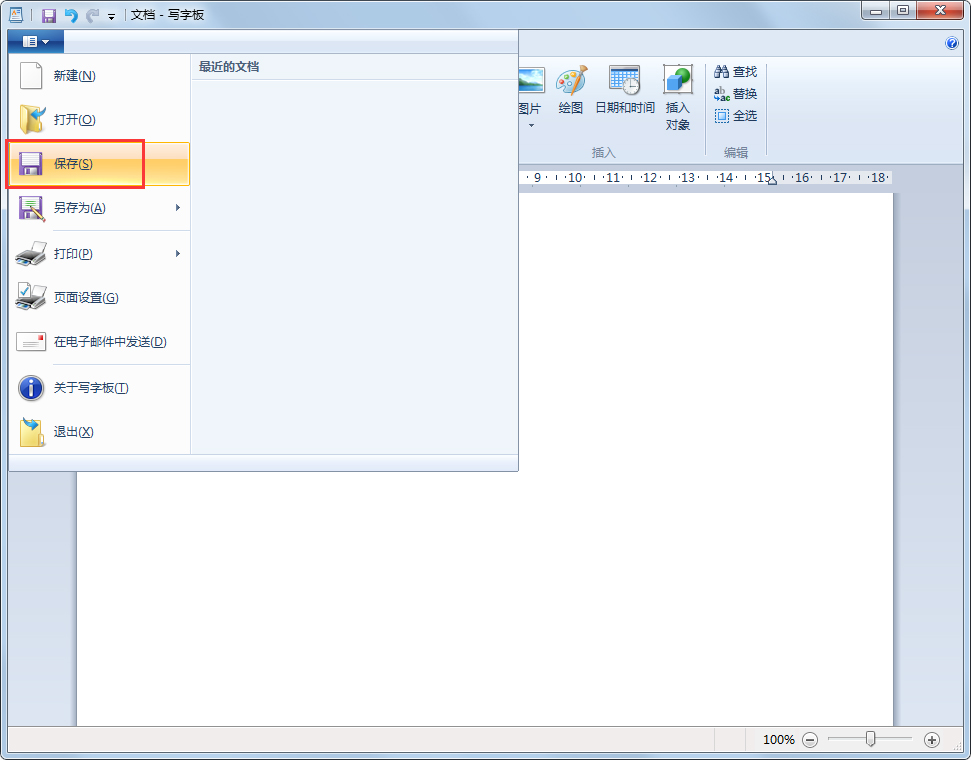Windows写字板(写字板软件) V6.1 绿色版
- 软件介绍
- 人气下载
- 下载地址
- 网友评论
本次给大家分享的是windows写字板,该写字板一般来说在windows系统中是自带的,但由于部分网友经过各种操作将该写字板卸载或删除掉了,因此小编特意在本站提供下载。该写字板使用简单无需安装,下载即可使用,提供了丰富的格式选项,例如高亮显示、项目符号、换行符和其他文字颜色等,再加上图片插入、增强的打印预览和缩放等功能,使得写字板已成为用于创建基本字处理文档的强大工具,有效提高您的工作效率。
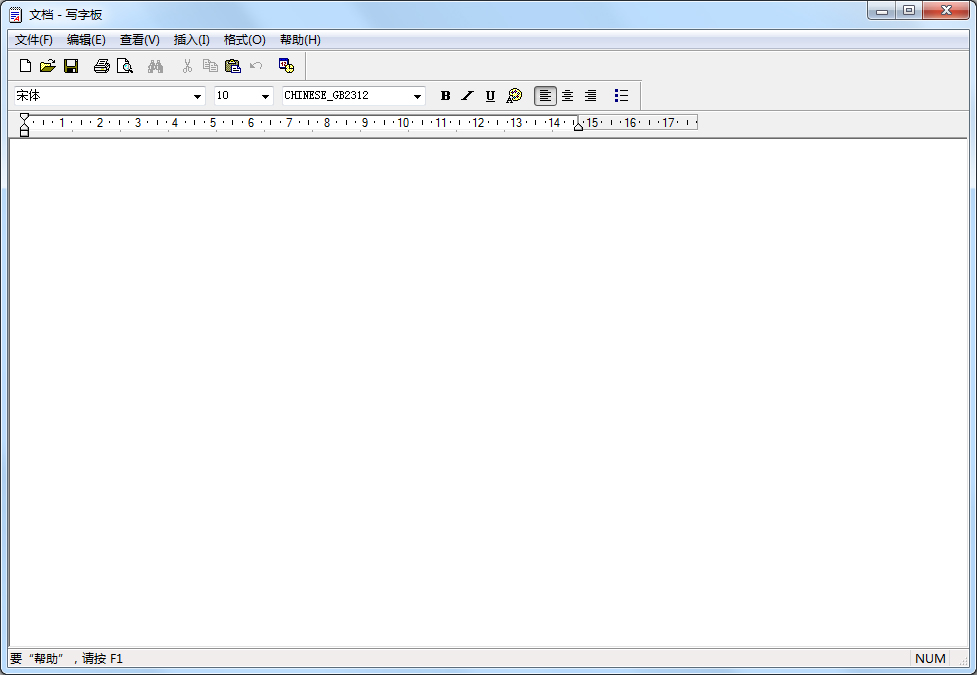
使用说明
1、打开写字板
点击【开始】→【所有程序】;在所有程序中找到【附件】,左键点击附件,找到【写字板】图标,点击图标打开写字板。
2、编辑文字
在写字板中输入一段文字之后,我们可以对这段文字进行编辑。比如调整行距:点击【行距】按钮,在出现的下拉菜单中选择1.5倍行距,这样比较好看。
调整字体字号,点击【宋体】那一格的下拉三角形符号,在弹出的下拉菜单中有很多内置的字体可供我们选择。
3、放大缩小
点击左上角的【查看】,功能选项就随之发生改变,在第一组功能选项中有缩放命令,点击【放大】按钮+,以光标所在的位置为中心的内容就会放大。
如果点击【放大】或者【缩小】按钮后要回到原来的尺寸可以直接点击缩放组中的100%图标。
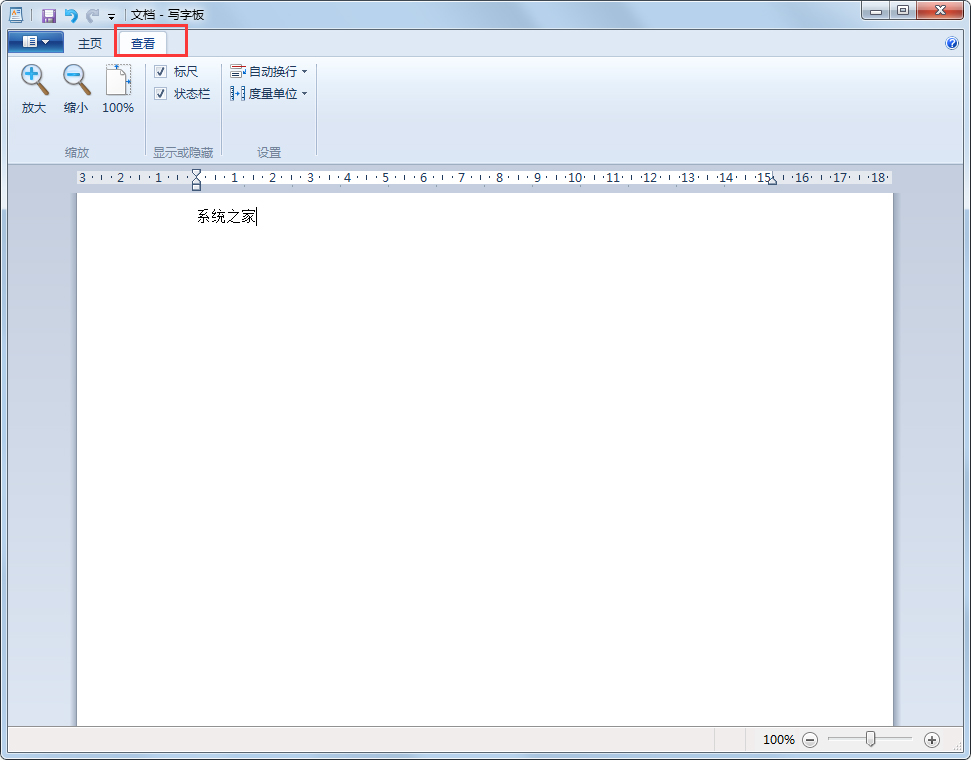
4、插入图片
点击【主页】,在【插入】组中点击【图片】,然后找到图片的位置选择图片,点击【打开】就能插入图片。
5、编辑图片
对插入写字板中的 图片可以进行简单的编辑;比如点击图片,然后在图片四周会出现带小黑点的方框,点击小黑点拉动,可以对图片的大小进行调节。
6、保存文档
点击左上角的【写字板】按钮,在弹出的下拉菜单中选择【保存】,在接下来的对话中中我们可以选择保存文档的位置,并且我们可以看到写字板中的文档的格式默认的是RTF格式的。